Kā notīrīt GeoTag datus no jebkura attēla, izmantojot programmu Geotag Security

Ja neesat pazīstams ar GeoTagging, tas tā irkad jūs vai jūsu kameras sīkrīks fotoattēliem, videoklipiem un tekstiem pievieno ģeogrāfiskās atrašanās vietas metadatus. Lai arī tas ir tikai sākums, to patiešām var pievienot gandrīz jebkura veida multividei. Vai jūs zinājāt, ka pēc noklusējuma vairumam viedtālruņu (iPhone, Blackberry, Android, Windows 7 Phone utt.) tiek automātiski iespējoti GeoTag katram fotoattēlam un videoklipam, kuru uzņemat? Tas nozīmē, ka visam, ko piespraužat, tam ir pievienotas GPS koordinātas, un tam ir patiešām viegli piekļūt.
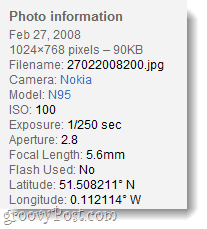
Lēmums ir atkarīgs no jums, bet šeit ir mans padoms: pirms kaut ko kopīgojat tiešsaistē, jums vajadzētu ienākt un no tā noņemt visus savus metadatus (it īpaši GeoTag dati) - vienkārši atrodieties drošā pusē.
Mēs jau iepriekš runājām par kā noņemt personas datus no jebkura faila, izmantojot Windows 7 iebūvētos rīkus, taču šoreiz mēs apskatīsim trešās puses lietojumprogrammu, kas īpaši paredzēta GeoTag datiem; Ģeogrāfisko tagu drošība.
1. solis
Lejupielādēt Ģeogrāfisko tagu drošība operētājsistēmai Windows. Lietotne ir bezmaksas, un to ir publicējis neatkarīgs izstrādātājs.
Kad lejupielāde ir pabeigta, dodieties uz priekšu un instalējiet to. Instalēšana ir vienkārši vienkārša Klikšķis Nākamais dažas reizes.
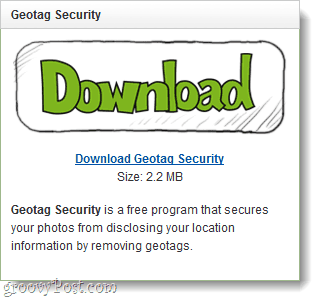
2. solis
Kad programma ir instalēta, ielādējiet to. Klikšķis uz Pārlūkot pogu un Izvēlieties mapes atrašanās vieta, kurā tiek saglabāti jūsu fotoattēli.
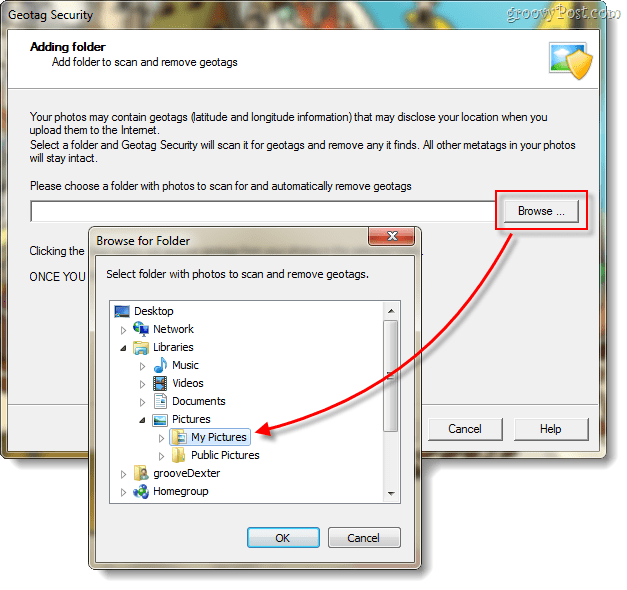
3. solis
Tagad, kad esat atradis atrašanās vietu lodziņā, viss, kas jums jādara, ir Klikšķis Nākamais dažas reizes.
Svarīgs: Pēc GeoTag datu noņemšanas jūs nevarat tos atsaukt un saņemt tos atpakaļ. Ja vēlaties saglabāt ģeogrāfisko atzīmi
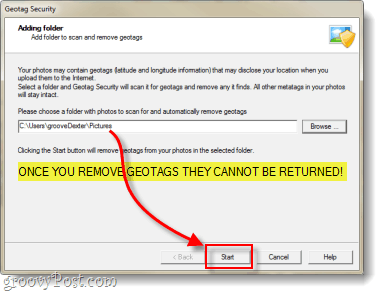
Tas skenēs GeoTag datus un parādīs rezultātus.
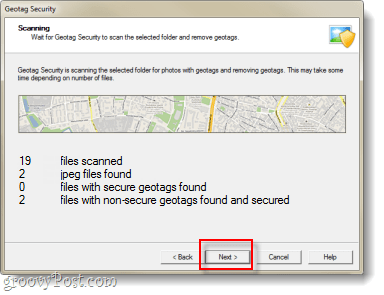
Tagad jūs redzēsit rezultātus ... Šajā brīdī esat pabeidzis, jūs varat aizvērt programmu.
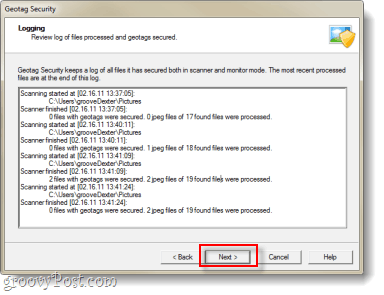
Neobligāti: atbalstiet izstrādātāju un pievienojiet pastāvīgu aizsardzību.
Atcerieties, ka šī ir bezmaksas programma, ja vēlaties parādīt savu atbalstu izstrādātājam, kuru varat iegādāties pro versija, kurai ir papildu piemaksa - automātiska attēlu skenēšana un mapes aizsardzība. Šī pievienotā funkcija NAV vērts papildu 20 USD, bet es to uzskatu par vairāk kā tikai veidu, kā pateikt “PaldiesPuisim, kurš to izdarīja.
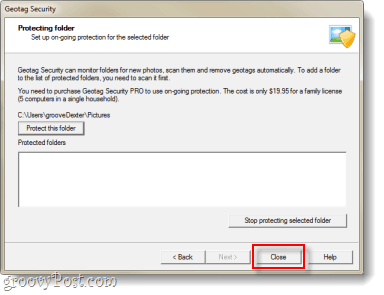
Gatavs!
Tagad visi atlasītajā mapē esošie fotoattēliviņiem vajadzētu būt noņemtiem GeoTagging metadatiem. Vietnes, programmas un citi cilvēki vairs nevarēs izsekot, kur tika uzņemti jūsu fotoattēli vai videoklipi, izmantojot GPS koordinātas.
Vai vēlaties būt pārliecināts? Varat viegli pārbaudīt, vai dati ir noņemti Ar peles labo pogu noklikšķiniet viens no jūsu foto failiem un Izvēlieties Īpašības. No rekvizītu logiem dodieties uz Sīkāka informācija cilni un Ritināt uz leju kamēr meklē GPS. Ja jūs to neredzat, tas nozīmē, ka tas tika noņemts!
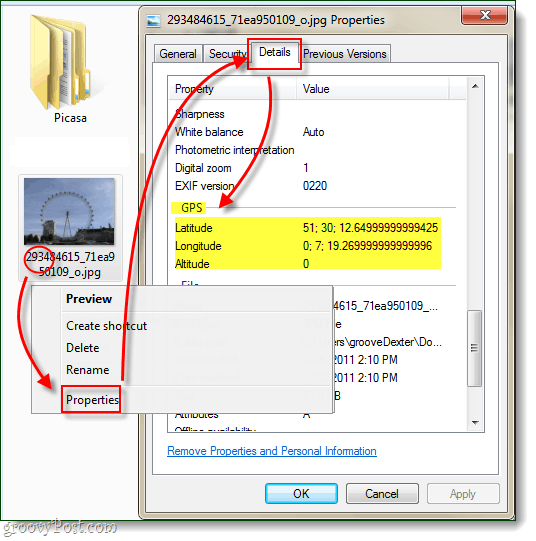









![Picasa 3.6 atjauninājums ērtākai sadarbībai [groovyDownload]](/images/download/picasa-36-update-for-easier-collaboration-groovydownload.png)
Atstājiet savu komentāru